Sử dụng khóa cửa Philips DDL610 đơn giản với app Philips Home Access
Khóa cửa thông minh Philips DDL610 không chỉ nổi bật với thiết kế hiện đại và các tính năng bảo mật cao cấp, mà còn hỗ trợ kết nối với ứng dụng Philips Home Access, mang đến trải nghiệm sử dụng tiện lợi và linh hoạt. Với ứng dụng mới, người dùng có thể đóng/mở khóa cửa từ xa, theo dõi lịch sử ra vào và tận hưởng sự tiện nghi tối ưu trong việc kiểm soát an ninh ngôi nhà.
Hãy cùng khám phá cách sử dụng Philips Home Access để khai thác tối đa tính năng của khóa cửa Philips DDL610 trong bài viết dưới đây.
Tạo tài khoản Home Access
- Bước 1: Tải ứng dụng Philips Home Access bằng CH Play hoặc App Store
- Bước 2: Mở ứng dụng, chọn create account. Vùng các bạn bắt buộc phải chọn United States
- Bước 3: Sau khi nhập Gmail, hệ thống sẽ gửi một mã xác thực đến Gmail của bạn
- Bước 4: Nhập mã xác thực, mật khẩu và nhấn Create
Kết nối khóa với ứng dụng Philips Home Access
Đổi mã số chủ
Nếu khóa của bạn là khóa mới, bạn cần phải đổi mã số chủ trước khi cài đặt. Mã số chủ mặc định của khóa cửa thông minh Philips là 12345678. Để đổi mã số chủ, hãy thao tác như sau:
- Bước 1: Nhấn hai lần [*] – [12345678] – [#]
- Bước 2: Nhập Mã số chủ mới, nhấn [#]
- Bước 3: Nhập lại Mã số chủ mới, nhấn [#] xác nhận
- Bước 4: Nhấn [*] để thoát chế độ đổi mã số chủ
Thêm khóa vào ứng dụng
- Bước 1: Nhấn vào biểu tượng + ở trên màn hình
- Bước 2: Ứng dụng sẽ tự động quét các thiết bị xung quanh và nhấn chọn Connect → Chọn I’ve Installed the device
- Bước 3: Ứng dụng sẽ tự động kết nối khóa với app thông qua Bluetooth
- Bước 4: Nhập mã số chủ và chọn Confirm
- Bước 5: Tạo một mã PIN Permanent (Mã PIN không bị giới hạn thời gian) và chọn Create
- Bước 6: Đặt tên cho khóa và nhấn Complete để hoàn thành
Kết nối khóa với Gateway
Để mở cửa từ xa, thêm vân tay, mã số hoặc thẻ từ trên điện thoại, người dùng cần kết nối khóa với Gateway (đi kèm với bộ sản phẩm) trước.
Để kết nối khóa với Gateway, các bạn làm theo các bước sau:
- Bước 1: Chọn biểu tượng dấu + ở góc trên cùng bên phải màn hình
- Bước 2: Quét mã QR ở trên thân Gateway
- Bước 3: Cấp nguồn cho Gateway
- Bước 4: Chọn Device powered on
- Bước 5: Kết nối Wifi 2.4Ghz (Thiết bị không tương thích với Wifi 5Ghz)
- Bước 6: Đặt tên cho Gateway, chọn khóa muốn kết nối và nhấn Complete để hoàn thành cài đặt
Thêm mã số
Trên giao diện ứng dụng Philips Home Access, các bạn chọn PIN code. Tại đây, người dùng có 4 lựa chọn:
- Permanent: Đây là lựa chọn dành cho các thành viên khác trong gia đình. Với lựa chọn này, người dùng có thể sử dụng để mở khóa bất kỳ khi nào
- Recurring: Bạn có thể cài đặt thứ và thời gian
- Duration: Bạn có thể cài đặt ngày và thời gian
- One-time PIN code: Là mật khẩu dùng một lần, và mã PIN sẽ tự động được tạo. Hiệu lực của mật khẩu dùng một lần chỉ trong ngày. Hết thời gian, mã PIN sẽ tự động thay đổi
Thêm vân tay
Trên giao diện ứng dụng Philips Home Access, các bạn chọn Fingerprint. Tại đây, người dùng có 3 lựa chọn: Permanent, Recurring và Duration.
Cài đặt nâng cao
- Dual verification: Bật tính năng bảo mật 2 lớp
- Sound settings: Tùy chỉnh tiếng của bàn phím số, tiếng chuông cửa
- Notifications: Tùy chỉnh thông báo điện thoại
- Change master code: Đổi mã số chủ
- Share device: Chia sẻ quyền sử dụng khóa cho nguồi khác



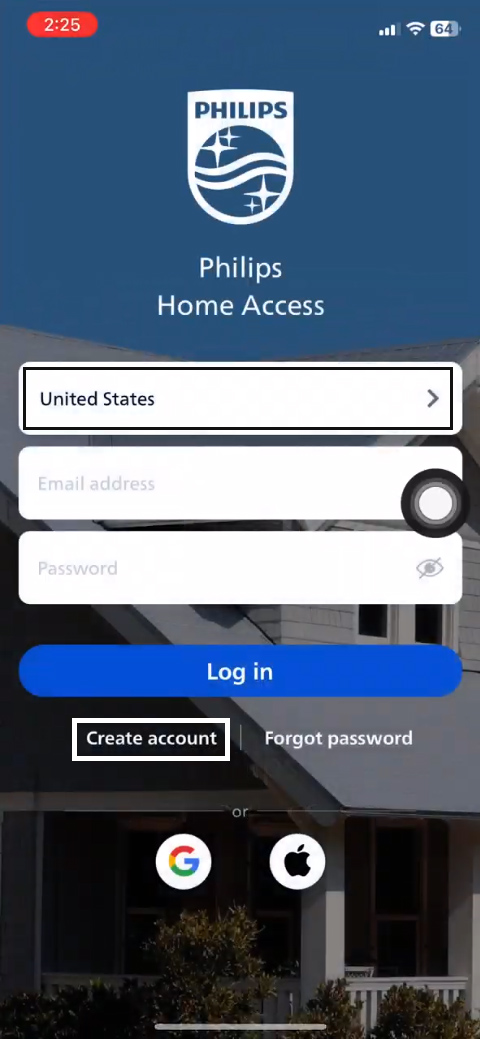
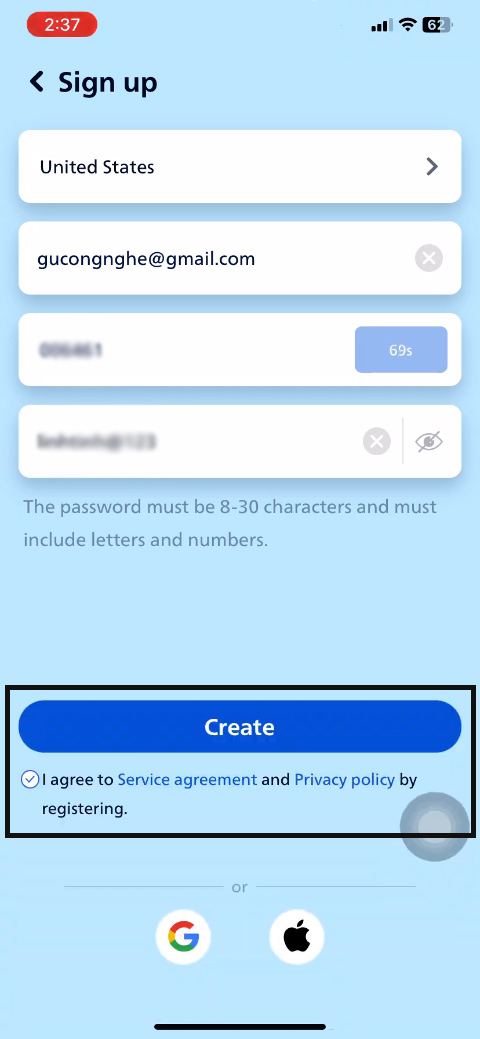
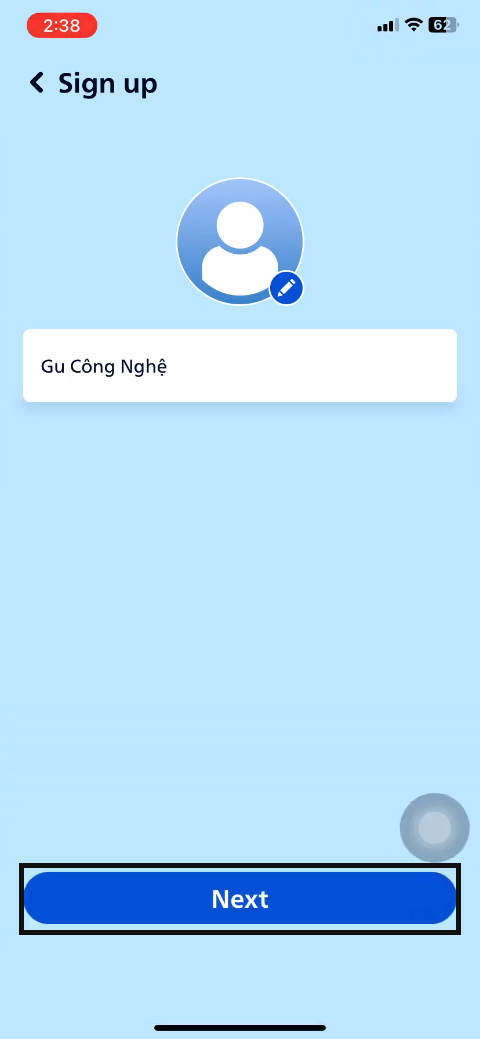
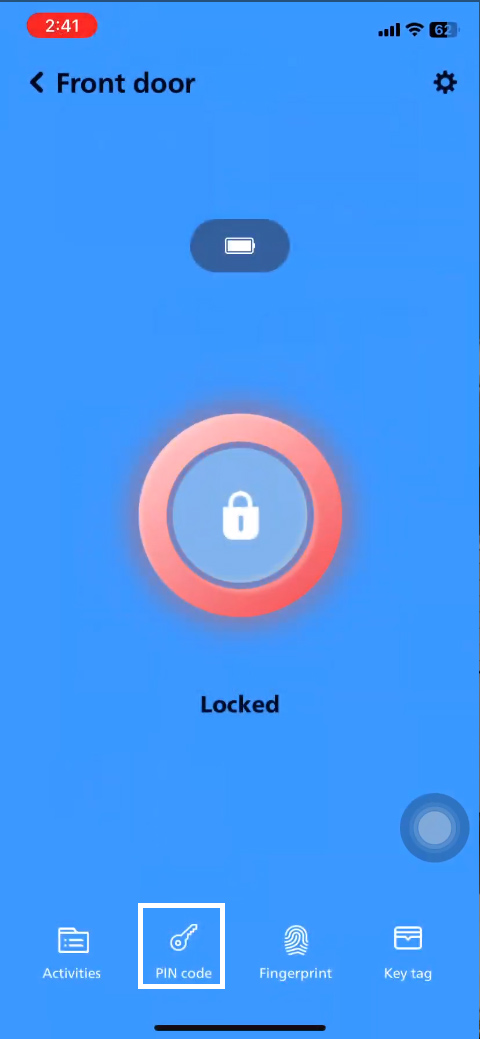
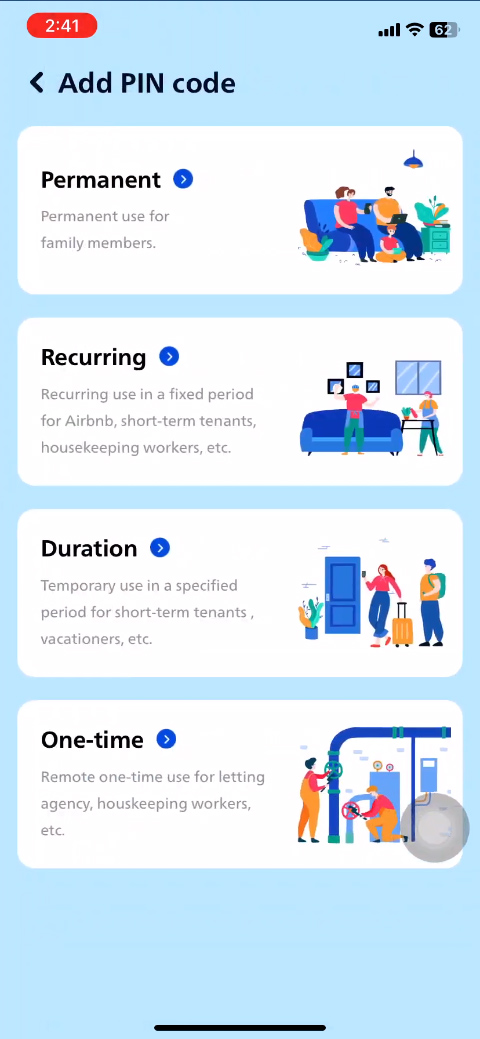
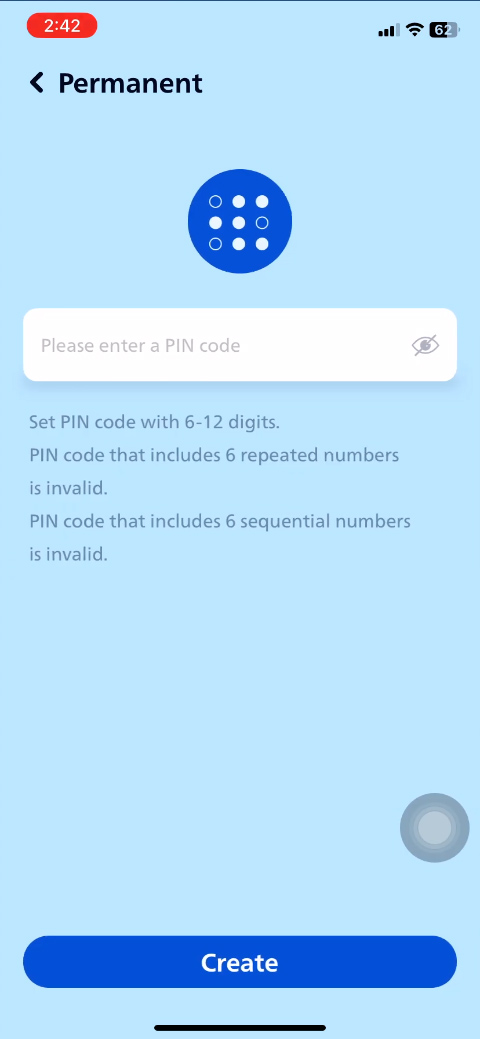
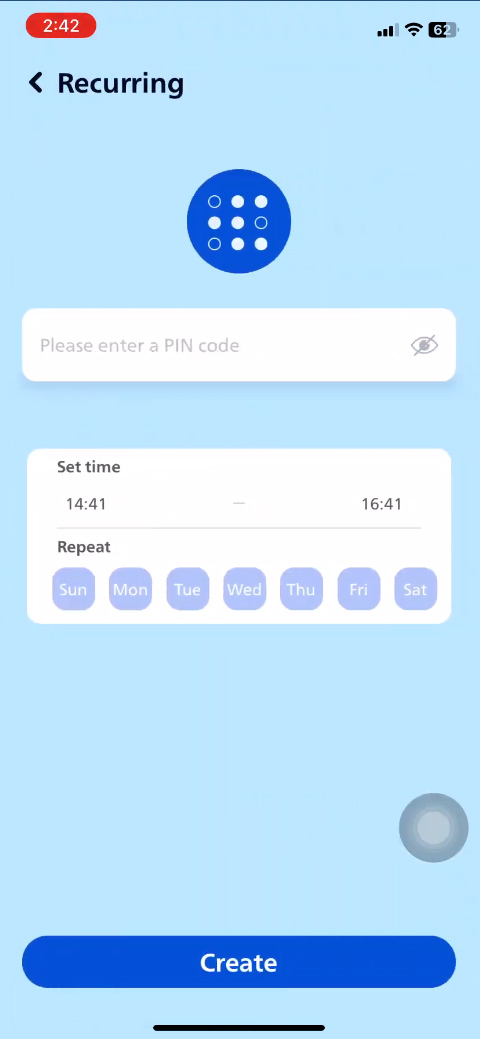
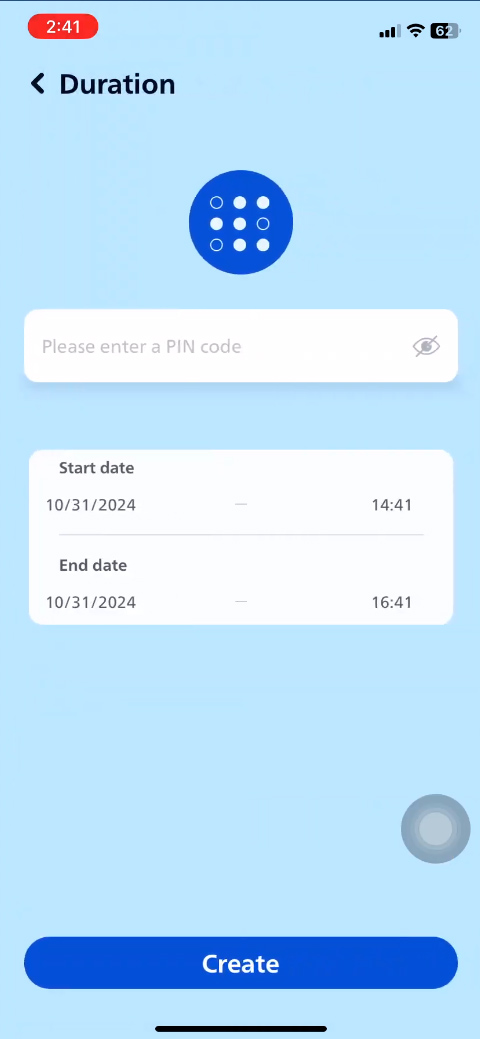
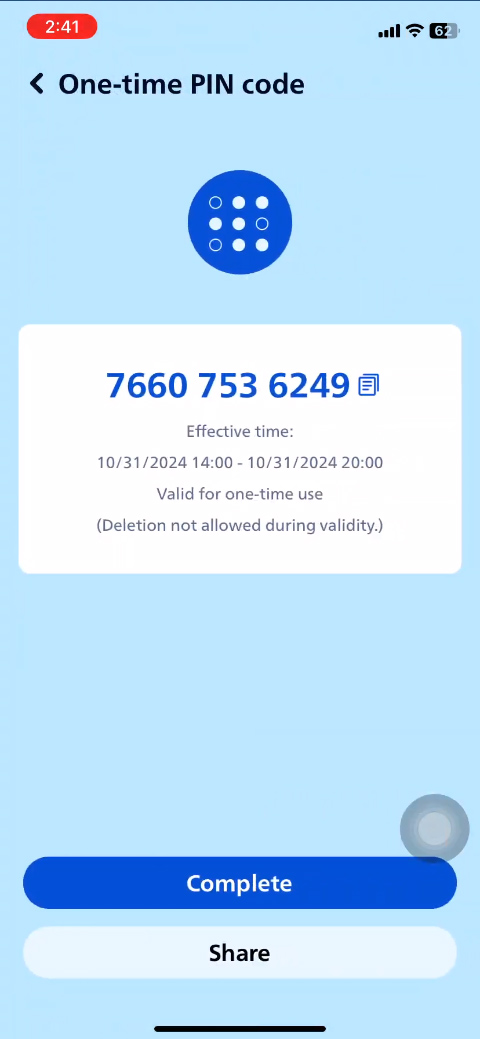
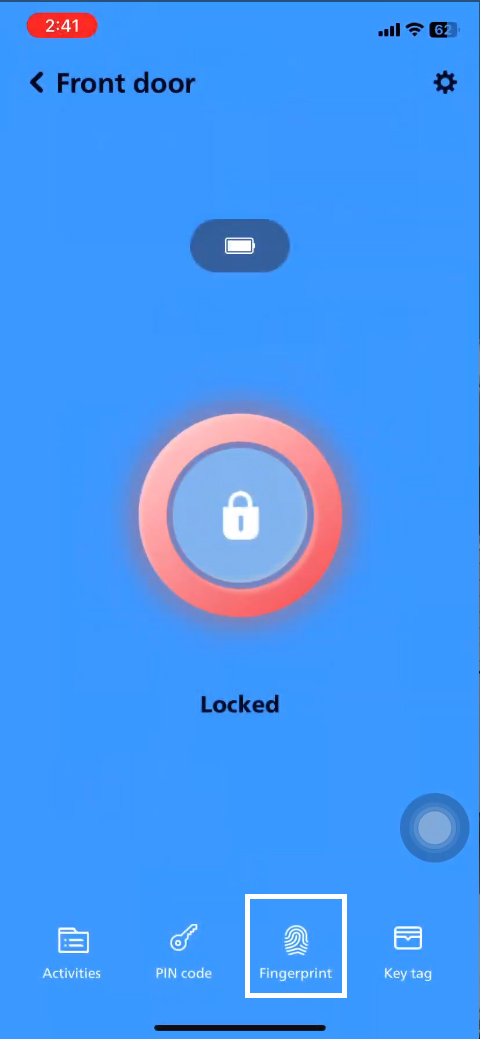
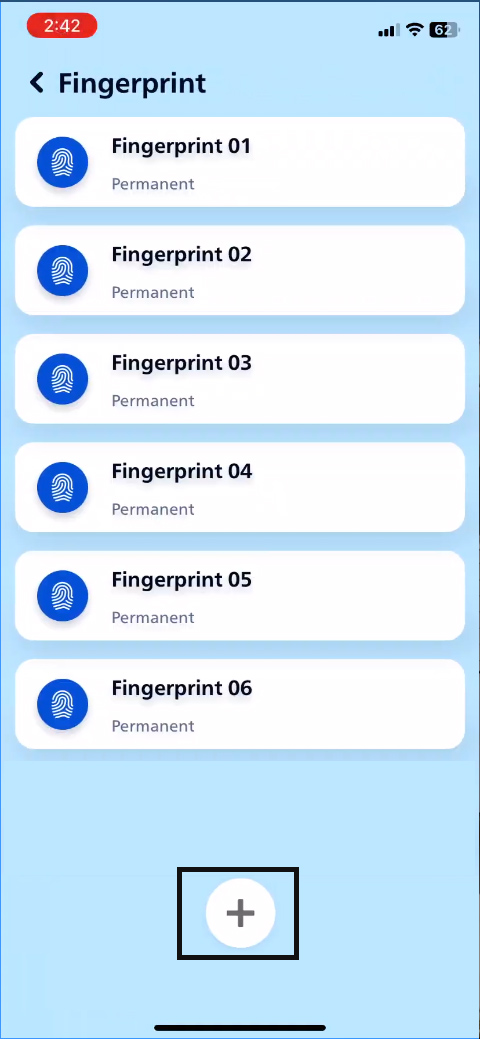
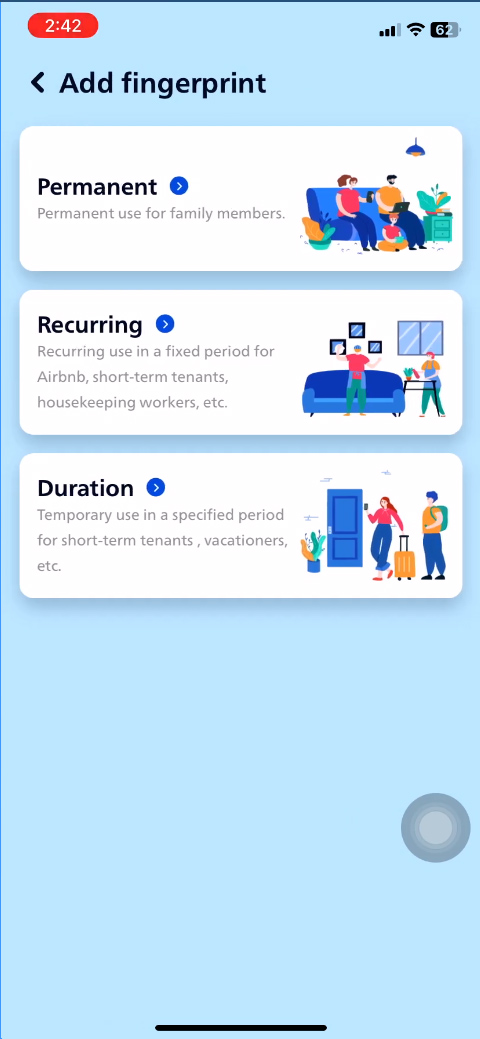
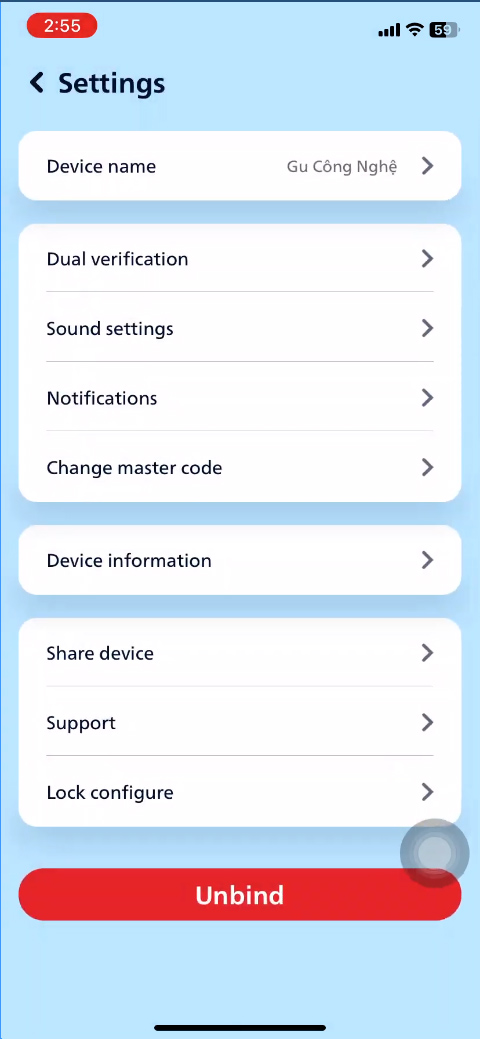
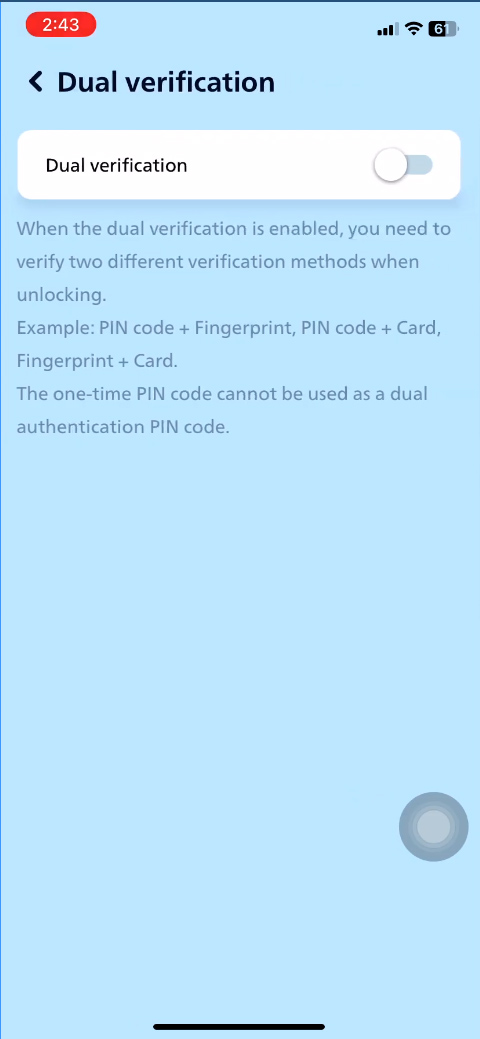
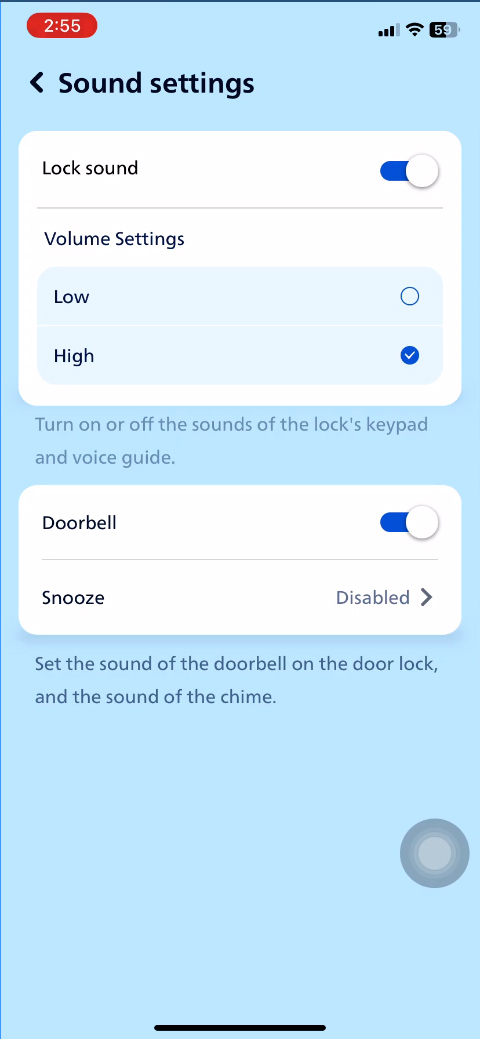
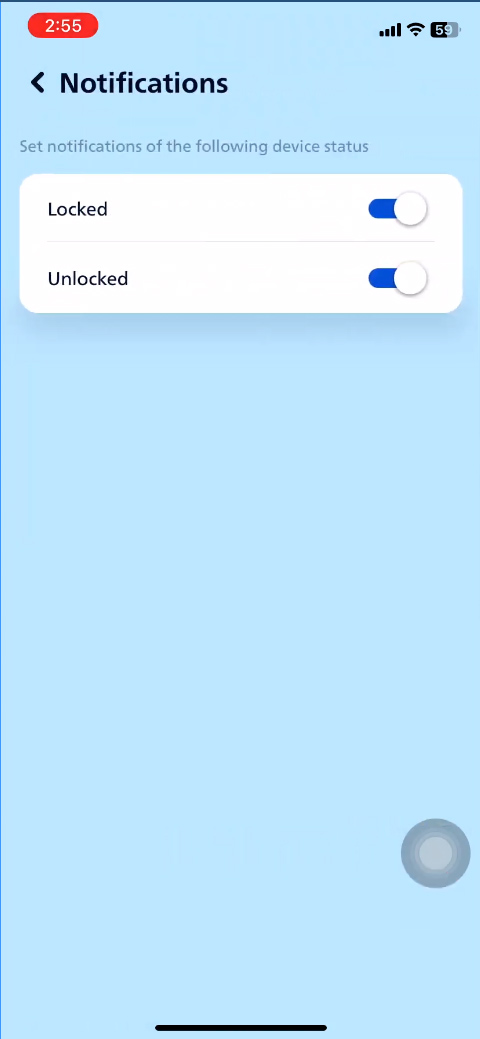






Comment của bạn